Windows10系统之家 - 安全纯净无插件系统之家win10专业版下载安装
时间:2020-08-20 16:51:05 来源:Windows10之家 作者:huahua
win10系统功能强大,程序齐全,在一些工作中需要用到虚拟机的时候,特别是一些编程检测人员检测的时候,就需要用到虚拟机,那该win10怎么和虚拟机共享蓝牙呢。下面,我就给大家介绍一下win10和虚拟机共享蓝牙的简单方法。
win10怎么和虚拟机共享蓝牙
1、首先,打开虚拟机软件,点击需要共享的虚拟机,点击 进入编辑虚拟机设置。
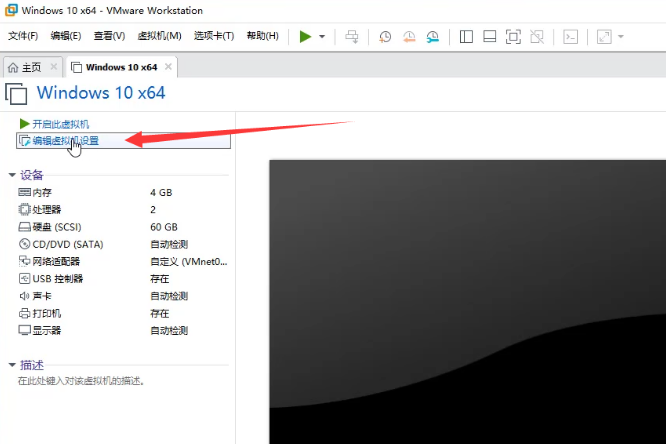
2、点击USB控制器,勾选与虚拟机共享蓝牙设备点击确定即可。
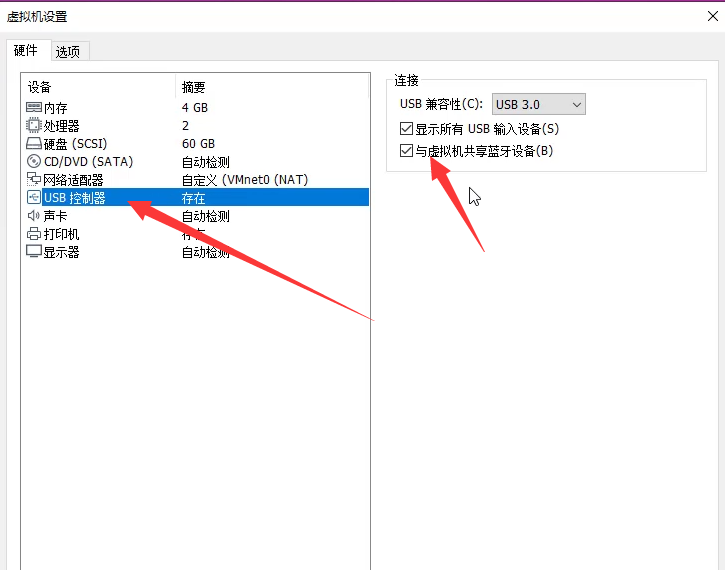
以上就是win10怎么和虚拟机共享蓝牙的方法啦,希望对大家有所帮助呢!
相关文章
热门教程
热门系统下载
热门资讯





























